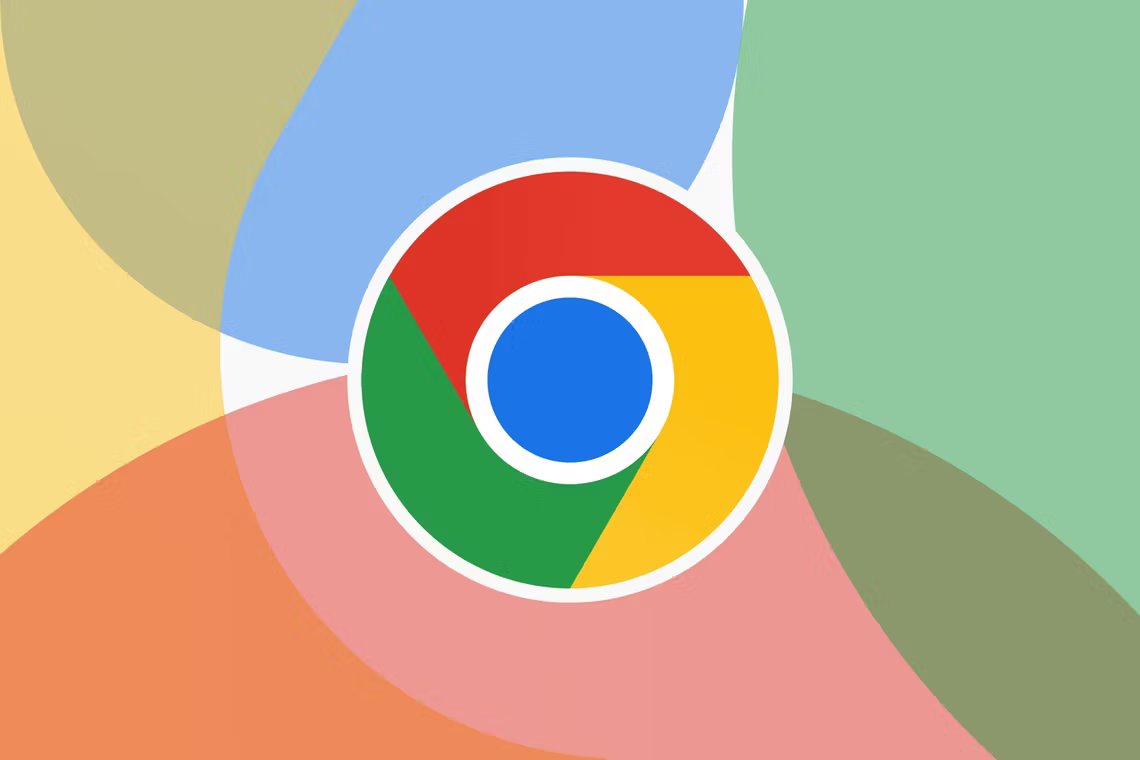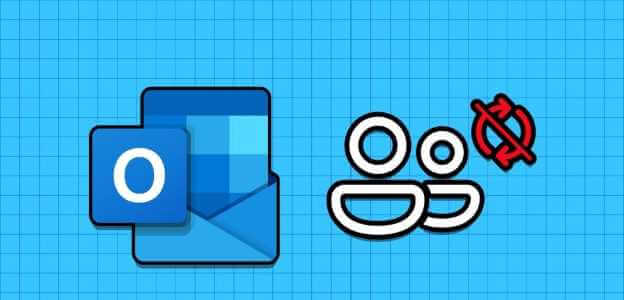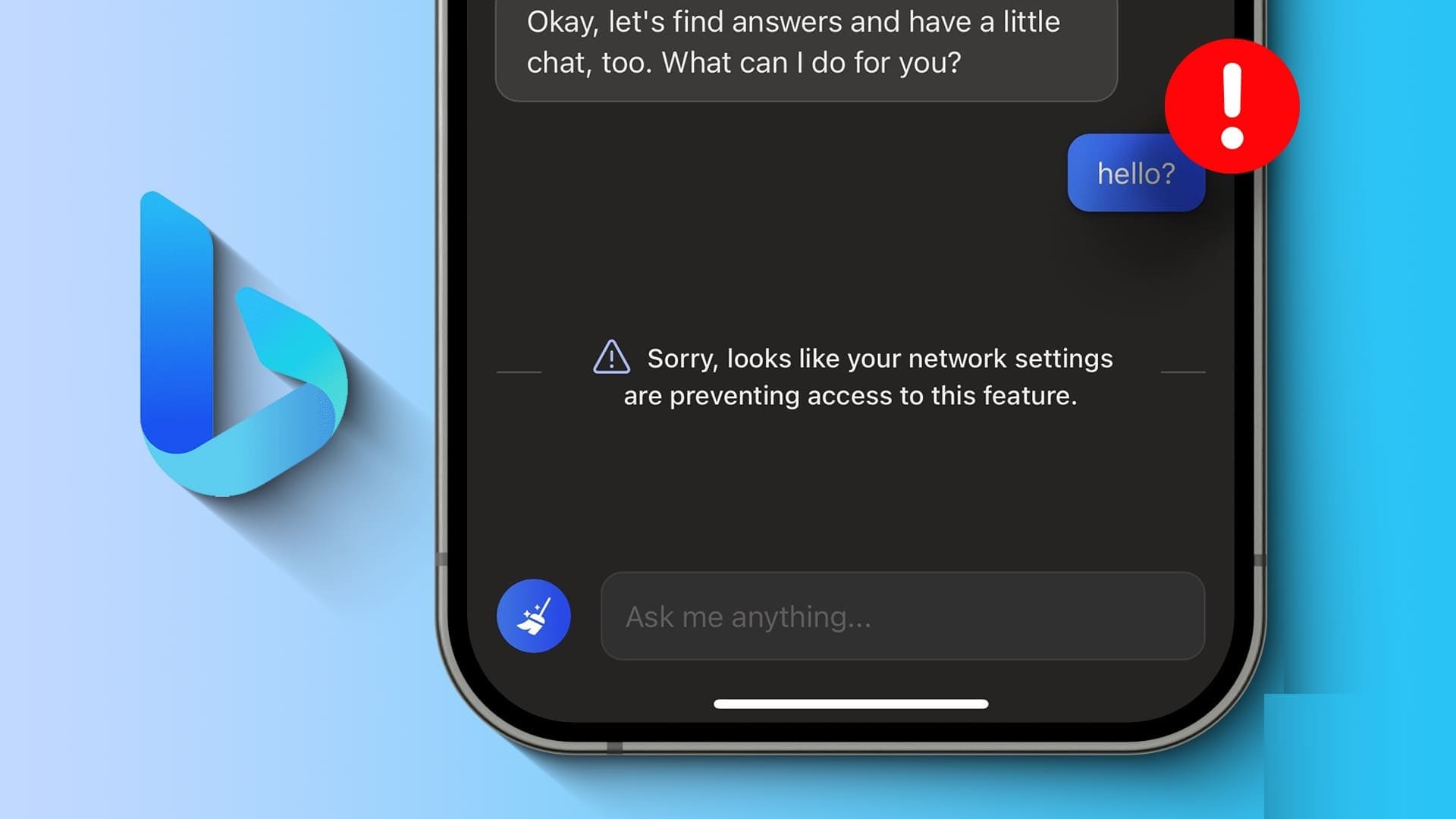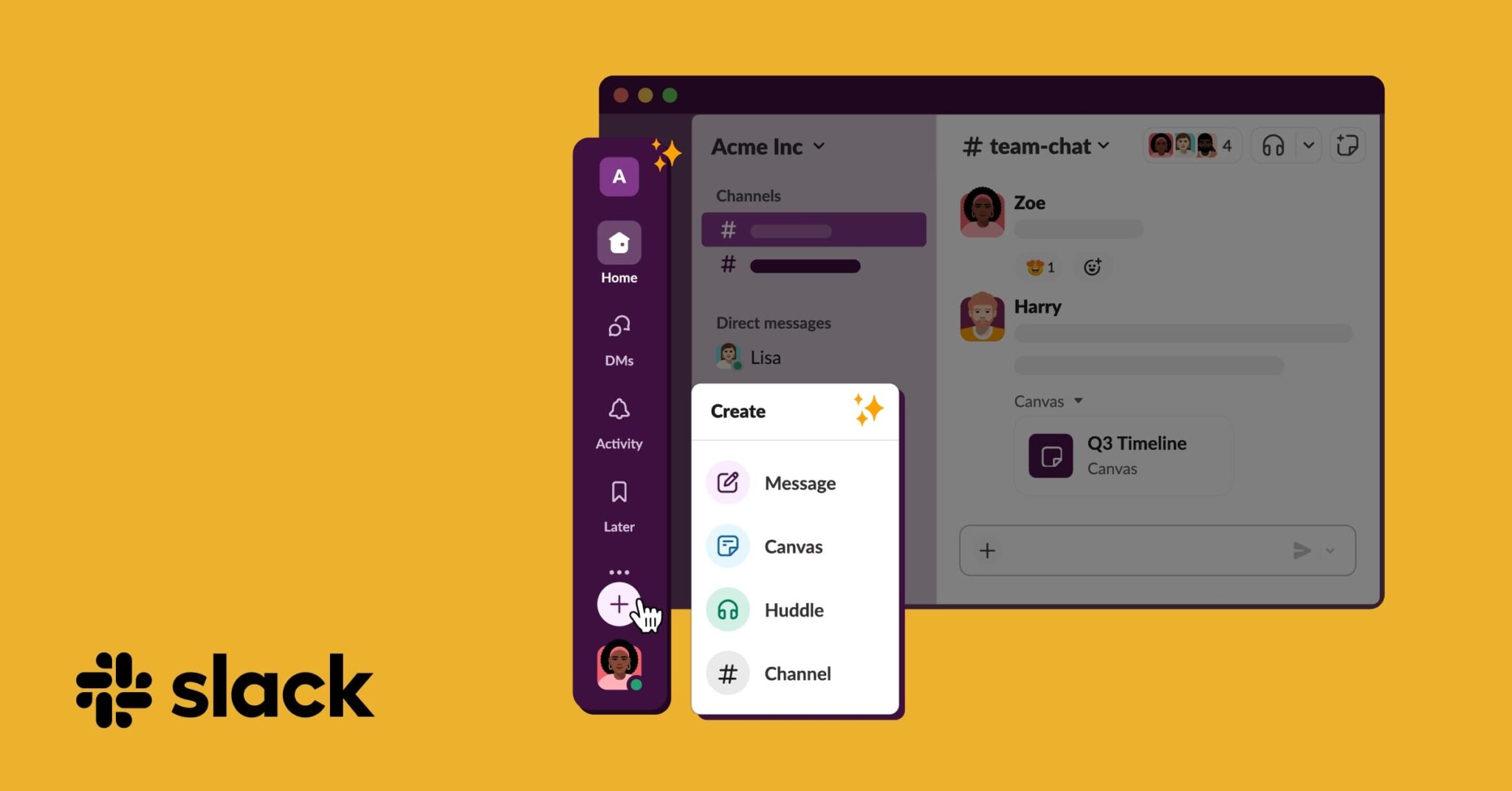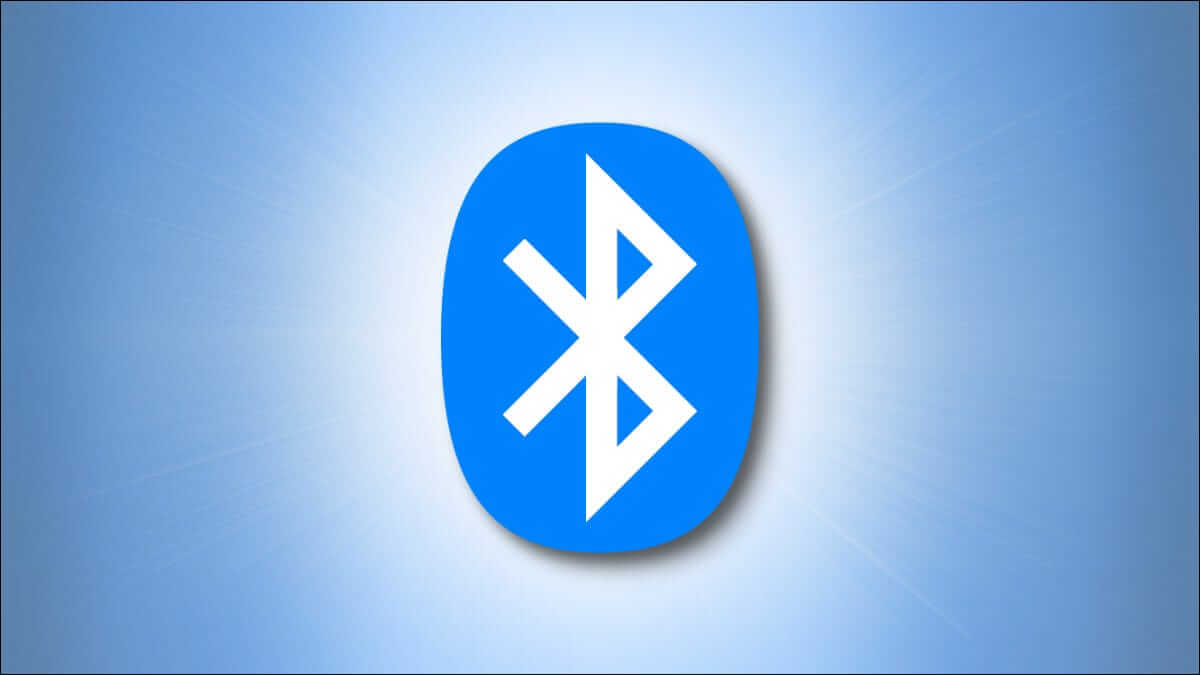Aplikasi Notes default di iPhone dan Mac telah memuat gaya folder/subfolder untuk mengatur catatan. Itu berubah dengan iOS 15 saat Apple memperkenalkan tag keAplikasi pencatat untuk iPhone dan iPad dan Mac untuk mengatur catatan Anda. Berikut cara menggunakan tag di aplikasi Apple Notes di iPhone dan Mac.
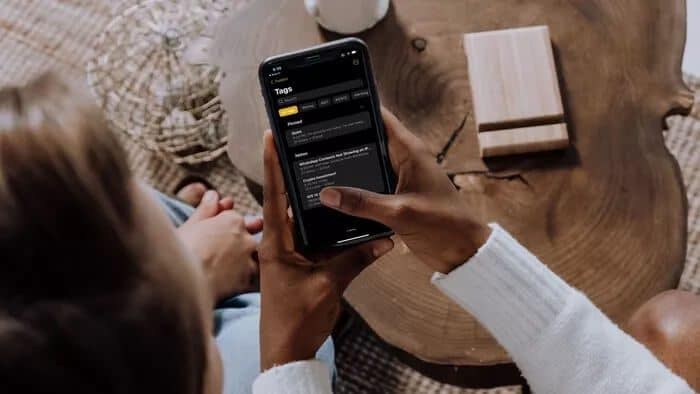
Dengan aplikasi Notes terbaru di perangkat Apple, perusahaan mencuri fitur terbaik Evernote untuk mengatur catatan di iPhone dan Mac. Jika Anda akan beralih dari Evernote atau Bear ke Apple Notes, inilah saat yang tepat untuk pindah.
Pada awalnya, aplikasi Apple terlihat dasar tetapi lebih dalam, dan Anda akan melihat senjata rahasia yang disebut Folder Cerdas yang membawa seluruh pengalaman mengatur catatan ke tingkat berikutnya. Mari kita bicarakan semuanya secara detail.
Tambahkan tag di Apple Notes di iPhone dan MAC
Dengan gaya Apple yang sebenarnya, semua fitur Notes tersedia di semua platform, termasuk iOS, iPadOS, dan macOS. Pada tangkapan layar di bawah, kami menggunakan aplikasi Notes dari iPhone. Anda dapat mengharapkan fungsi yang sama di iPad dan Mac.
Memperhatikan: Fungsionalitas tag tersedia di app Apple Notes di iOS 15, iPadOS 15, dan macOS 12.0 Monterey. Mereka saat ini dalam versi beta. Anda dapat mengunduh sistem operasi yang relevan ke perangkat utama Anda dengan risiko Anda sendiri atau menunggu Apple merilis versi stabil musim gugur ini.
Dengan mengingat catatan di atas, mari kita mulai.
Perlengkapan 1: Buka aplikasi Catatan di iPhone.
Perlengkapan 2: Buka catatan apa pun atau buat catatan baru dari awal.
3: Saat menulis catatan, Anda dapat membuat #tag yang relevan untuk menemukannya dengan cepat.
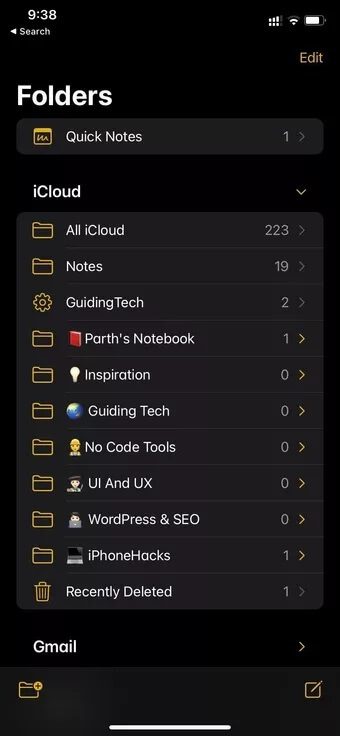
Pada tangkapan layar di bawah, kami telah menambahkan tagar #GT dan #Menulis untuk mengidentifikasi catatan yang relevan.
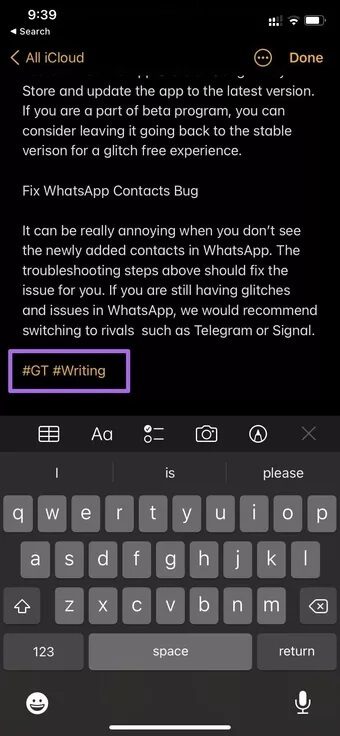
Perlengkapan 4: Setelah Anda menambahkan tag, Anda akan melihat bagian Buat Tag Catatan di halaman Folder.
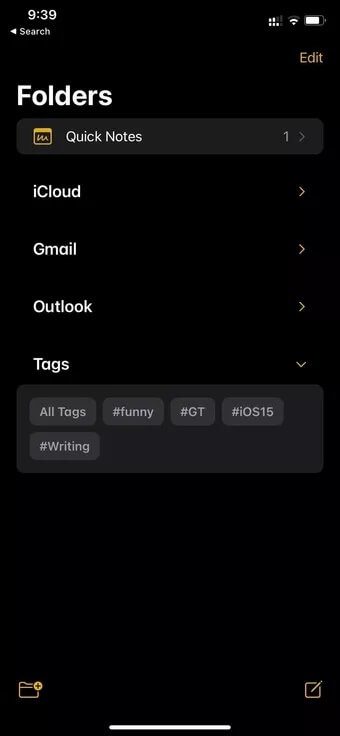
Tag muncul di bawah catatan iCloud, Gmail, dan Outlook Anda di aplikasi. Ketuk ikon panah kecil dan Anda dapat memperluas tag.
Di sini, Anda akan melihat semua tag yang Anda buat di Apple Notes. Klik pada semua tag dan perluas daftar tag. Berikut tampilan tag di Apple Notes untuk Mac.
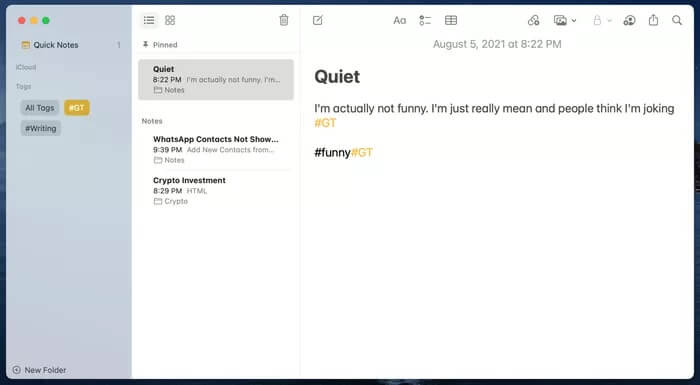
Atur catatan dengan tag di Apple Notes
Buka catatan Anda di Apple Notes dan mulai tambahkan tag yang relevan pada setiap catatan. Jika Anda menambahkan banyak tag, akan sulit bagi Anda untuk menemukan catatan yang relevan dari daftar tag.
Sayangnya, tidak ada cara untuk mengatur tag melalui tag bersarang. Ini adalah istilah yang dipopulerkan oleh aplikasi Bear Notes di iPhone. Memungkinkan pengguna membuat tag turunan di bawah tag utama.
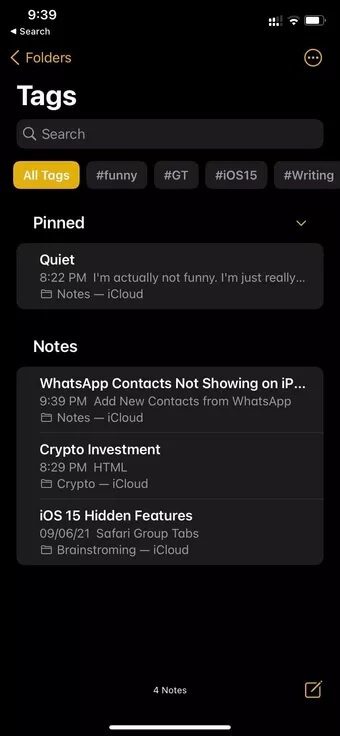
Misalnya, seseorang dapat membuat tag keuangan utama dan menambahkan Crypto, Anggaran, Bank, dan tag keuangan serupa di bawahnya. Mungkin Apple akan menyimpannya untuk pembaruan di masa mendatang? Lihat saja.
Cara menghapus tag di Apple Notes
Sayangnya, tidak ada cara untuk menghapus tag dari sidebar Apple Note atau daftar tag di iPhone.
Anda harus membuka catatan yang relevan dan menghapus tag satu per satu. Hanya dengan begitu Anda akan melihat tag menghilang dari aplikasi Apple Notes.
Cara membuat folder pintar berdasarkan tag
Ini adalah fitur luar biasa dari Apple Notes. Anda dapat membuat folder dan menambahkan catatan di dalamnya secara otomatis berdasarkan tag. Terlihat menarik, bukan? Berikut cara menggunakan Folder Cerdas di Apple Notes.
Perlengkapan 1: Buka aplikasi Apple Notes di iPhone Anda.
Perlengkapan 2: Klik pada opsi Buat folder di bagian bawah.
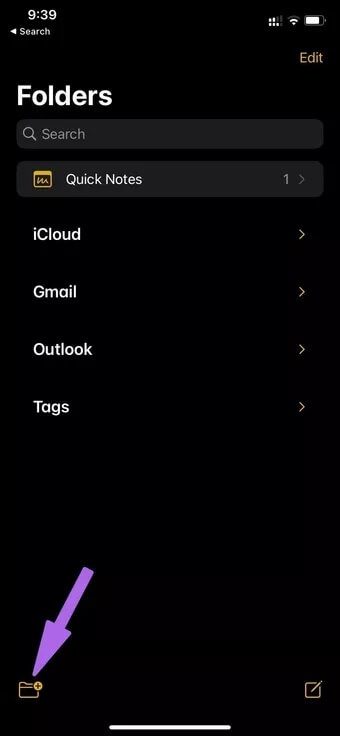
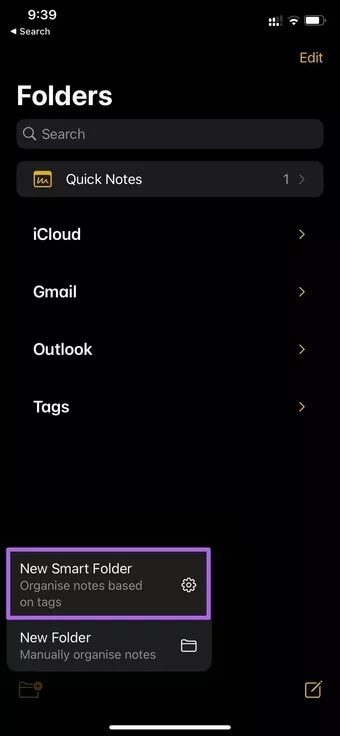
3: Pilih opsi Folder Cerdas Baru.
Perlengkapan 4: Beri nama folder terkait dan tandai tag di bawahnya.
Perlengkapan 5: Klik Selesai di bagian atas.
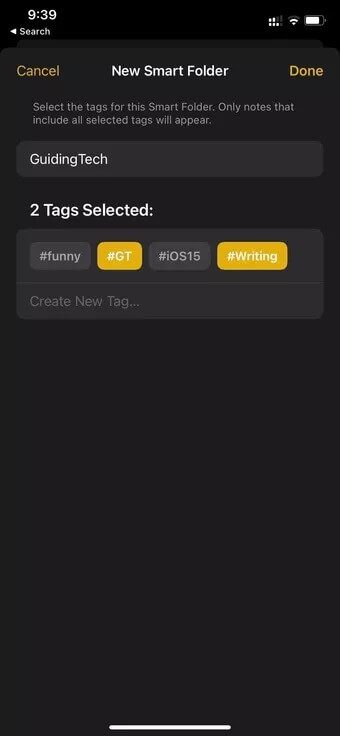
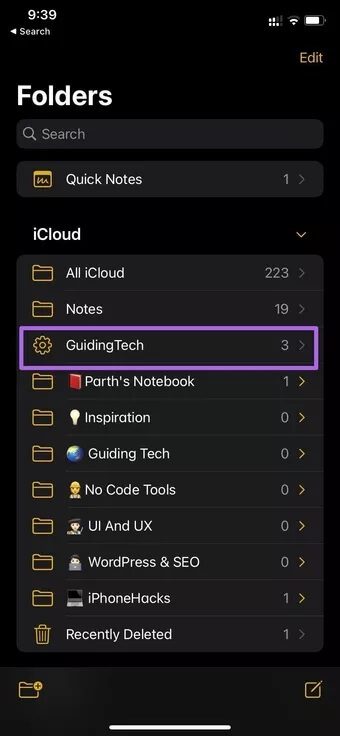
Apple Notes akan membuat "folder pintar"Atas nama Anda. Ini berbeda dari folder lain di aplikasi Notes. Anda akan melihat ikon roda gigi kecil di sebelah folder yang menunjukkan bahwa itu adalah Folder Cerdas.
Setelah Anda menambahkan tag yang dipilih pada catatan apa pun, Apple Notes akan secara otomatis menambahkannya ke folder pintar yang telah dibuat. Berkelas, bukan? Kemungkinannya tidak terbatas di sini dan kita dapat melihat bahwa menggunakan tag di Apple Notes di iPhone dan Mac menghemat banyak waktu manual untuk memindahkan catatan antar folder di Apple Notes.
Atur catatan seperti profesional
Apple akhirnya menganggap serius aplikasi default dengan pembaruan OS terbaru. Di permukaan, tag mungkin tampak seperti tambahan kecil, tetapi tambahkan folder pintar ke dalam campuran dan Anda dapat melihat betapa senangnya pengguna akhir Anda dengan tambahan baru pada aplikasi Notes.